Lync предоставя Microsoft 365 с незабавни съобщения, онлайн събрания, информация за наличност и аудио- и видеораздаване на работното място и по време на работа. Последната версия на Lync предлага нов, изчистен облик, имащ за цел да ви помогне да комуникирате бързо и лесно.
Ще забележите също нови функции като споделени бележки и мобилност, които ви позволяват да адаптирате Lync към собствения ви работен поток, независимо дали се намирате в офиса, у дома, или сте на път.
Продължете да четете, за да научите за новата лента "Бърз Lync", групата "Предпочитани", разговорите в раздели, видеофункциите, контролите за събрания и много други неща.
Преглед на избрани функции
ИЗЧИСТЕН ОБЛИК С ЛЕНТАТА "БЪРЗ LYNC"
Lync сега използва Лента "Бърз Lync", с която предлага повече функционалност с по-малко претрупване. Лентата "Бърз Lync" съдържа бутони, които се показват, когато задържите показалеца на мишката над картината на контакт. Можете да започнете разговор с незабавни съобщения, повикване или видеоразговор или да разгледате визитка с едно-единствено щракване.
Задръжте курсора над трите точки отдясно, за да видите още опции.
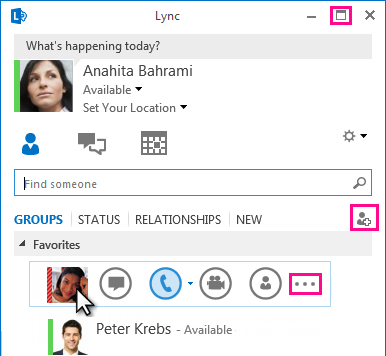
Нова икона Цял екран 
Бутонът Добавяне на контакт 
ДРЪЖТЕ ПРЕДПОЧИТАНИЯТА СИ ПОД РЪКА
Новата група Предпочитани ви позволява да изграждате списъци на хора, с които контактувате по-често, за по-бърз достъп. Просто щракнете с десния бутон върху контакт, след което щракнете върху Добавяне към "Предпочитани" в падащия списък.
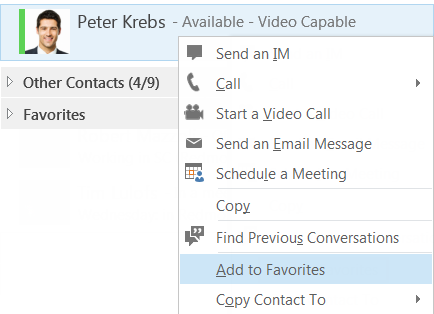
СНИМКИ В НЕЗАБАВНИ СЪОБЩЕНИЯ
Сега имате възможността да включвате снимки към незабавните съобщения, за да направите разговорите по-изразителни. Тази функция работи както при събранията, така и при разговорите 1:1.
НОВИ ОПЦИИ ЗА ПОКАЗВАНЕ
Изборът, който правите в изглед "Контакти", ви дава няколко нови възможности за показване:
-
Щракнете върху Групи, за да видите контактите, подредени в зададените от вас групи.
-
Щракнете върху Състояние, за да видите контактите, подредени по достъпност (онлайн, отсъстващи, недостъпни или в неизвестност).
-
Щракнете върху Връзки, за да ги видите групирани според поверителните връзки, които сте им задали.
-
Щракнете върху Нови, за да видите списък на хората, които сте поискали да бъдат включени във вашия списък с контакти.
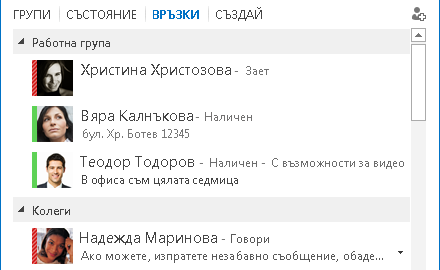
Използвайте новата страница за опции на Списък с контакти, за да изберете как да сортирате и покажете контактите. Можете да изберете разширен изглед на два реда, показващ снимките на контактите, или сбит едноредов изглед. Можете също да сортирате контактите по азбучен ред или според тяхната наличност в момента.
РАЗГОВОРИ В РАЗДЕЛИ
С новата функция за разговори в раздели вече можете да държите всички свои повиквания и незабавни съобщения в един прозорец за разговори. Разделите от лявата страна на прозореца за разговори ви дават възможност за лесна навигация из всички активни разговори. (Разбира се, ако предпочитате отделен прозорец за всеки разговор, можете да изберете тази опция в страницата с опции на "Списък с контакти".)
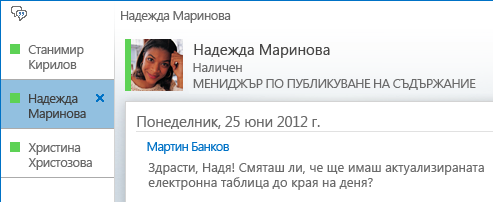
Използвайте бутона за измъкване 

Lync може да запомни състоянието на вашия разговор дори когато излезете и отново влезете.
Иконите в долната част на прозореца за разговор ви позволяват бързо да добавяте разговор от типа IM или да го надстроите до аудиоразговор, видеоразговор или презентация със споделяне на файлове и инструменти за събрание на Lync (табло, бележки от събрание, споделени бележници и прикачени файлове). Задържането на показалеца над икона ще разкрие нейния режим на комуникация и достъпните за вас опции, а щракването върху иконата ще преобразува вашето незабавно съобщение в този режим.

НОВИ ФУНКЦИИ ЗА ВИДЕО
С помощта на лентата "Бърз Lync" можете да започнете видеоразговор с контакт чрез единствено щракване.
Преди да направите или да приемете видеоповикване, можете да видите в поканата визуализация на собственото си видео.
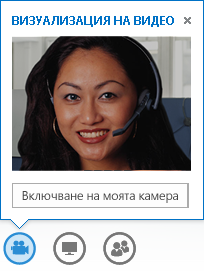
С новата версия на Gallery Vewавтоматично виждате всички във видеоконференцията. Когато видеото не е налично, ще се покаже картина на високоговорителя. Контролите на галерията ви позволяват да виждате имената на участниците и да идентифицирате активните високоговорители. Галерията показва най-подходящите хора в събранието по всяко време, като поставя видеото на доминиращия високоговорител "на фокус" на постоянния ред и показва картините на по-малко активните участници в седящите редове.
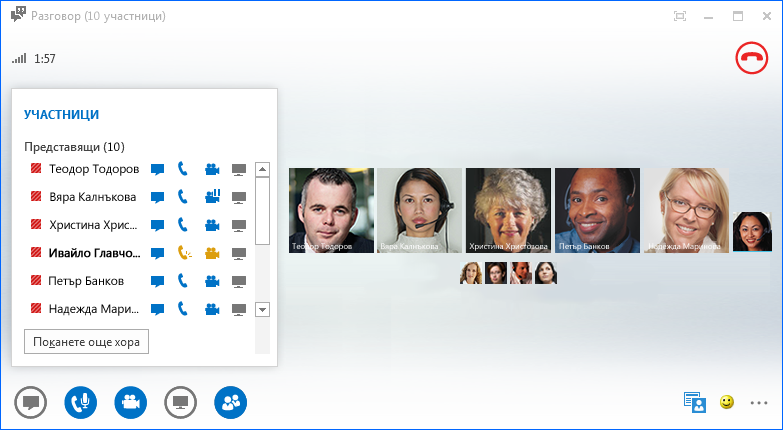
Когато има повече от пет участника във видеоконференция, в горния ред се показват петте видео прозореца на най-активните участници, а картинатаs на другите участници се показва по-долу. Можете също да изберете един или повече от участниците, които да бъдат видими по всяко време.
ВГРАДЕНА ДОСТЪПНОСТ
Сега Lync предоставя поддръжка на висока разделителна способност, която ви позволява да мащабирате текст и графики за 125% и 150% точки на инч. Поддържането на повишена четливост означава, че Lync е визуално привлекателен дори когато се използва с различните теми с повишена четливост на Windows.
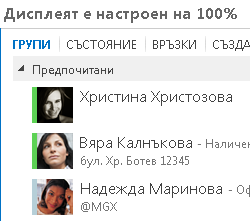
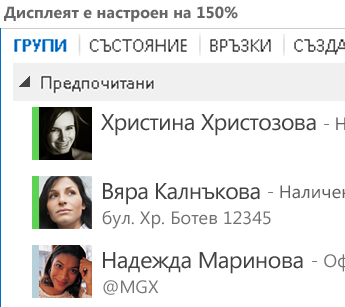
Освен това, сега Lync предлага над 100 клавишни комбинации за важни функции, които ви позволяват директен достъп без мишка. Например сега можете да натиснете ALT+C, за да приемете повикване, или ALT + I, за да го игнорирате, дори без да е необходимо да натиснете табулация или да зададете фокуса. Можете също да използвате клавиатурата, за да прекратите разговора (ALT+Q), да стартирате OneNote (CTRL+N) и да отворите менюто "Инструменти" (ALT+T).
Разширената поддръжка на екранен четец гарантира, че всички известия, входящи искания и незабавни съобщения се четат на глас, така че винаги да сте в течение на ставащото.
Нови функции за събрания
ПРИСЪЕДИНИТЕ СЕ КЪМ СЪБРАНИЕ В LYNC С ЕДИНСТВЕНО ЩРАКВАНЕ
Независимо дали сте в офиса си, или сте на път, можете да се присъедините към събрание на Lync само с едно щракване или докосване. Вече няма нужда да записвате или помните номера за набиране и пароли. Просто щракнете върху Присъединяване към LyncMeeting от напомняне за събрание на Outlook на вашия компютър или от календара или екрана за събрания на устройство с Windows Phone, iOS или Android.
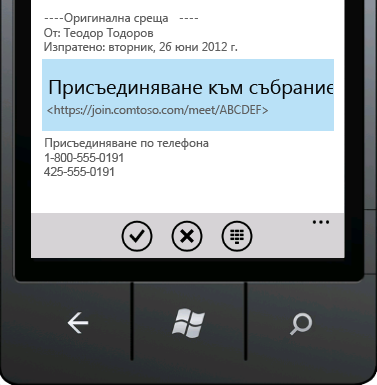
Или пък в основния прозорец на Lync щракнете върху иконата Събрания и се присъединете от изгледа "Събрания".
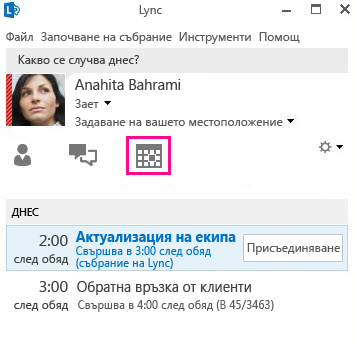
Забележка: Ако не виждате раздела "Събрания", трябва да направите последната актуализация на Lync. Отидете на Актуализиране на Windows и инсталирайте от там или пък се обърнете към техническата поддръжка на работното ви място, за да разберете кога ще ви актуализират.
Съвет: Можете да се присъедините към събрание на Lync дори ако нямате инсталиран Lync с помощта на Lync Web App. За подробни данни вж. по-надолу в този раздел.
КОНТРОЛИ НА УЧАСТНИЦИТЕ
В зависимост от типа на събранието, ако планирате събранието с помощта на Outlook, можете да прецените още на фазата на планиране на събранието дали искате да забраните незабавните съобщения, да изключите звука от аудиторията и дали да позволите, или да блокирате видеосподелянето. Тези опции са налични на страницата "Опции за събранието" и са препоръчителни, когато имате събрание с повече от 20 участници.
Съвет: Ако не използвате Outlook, можете да зададете събрания на Lync с помощта на уеб планирането в Lync. За повече информация вижте Уеб планиране в Lync.
РАЗШИРЕНИ КОНТРОЛИ ЗА СЪБРАНИЕ
Лесни за използване аудиоконтроли в стаята на събранието ви позволяват да спирате или пускате собствения си звука, да променяте аудиоустройствата си и дори да прехвърляте безпроблемно на друг номер, ако прехвърлянето на повиквания е разрешено за акаунта ви.
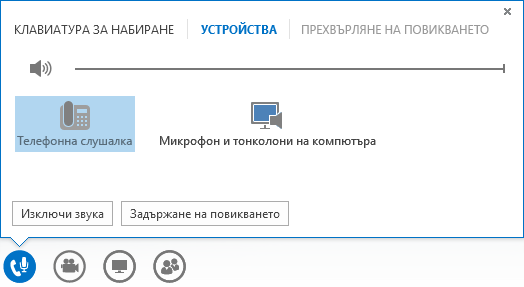
Менюто Представяне ви дава достъп до цялото подлежащо на представяне съдържание на едно място, напр. работен плот, презентации на PowerPoint, запитване, табло и OneNote.
Ще бъдете уведомявани всеки път, когато споделяте съдържание, с лесен за забелязване изскачащ прозорец в събранието.
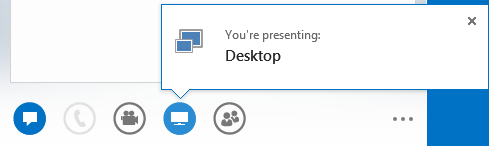
Можете дори да изберете няколко програми за споделяне, ако се налага да работите с повече от една програма.
Ако имате PowerPoint, сега можете да качвате презентации, съдържащи видеоклипове. Просто качете файл на PowerPoint и посочете с мишката слайда, за да разкриете скритите видеоконтроли за пускане, спиране или регулиране на звука.
Когато друг представящ показва презентация на PowerPoint, можете да прегледате слайдовете скрито от другите, да се върнете в изгледа на представящия или да поемете презентацията, ако има нужда от съвместно представяне.

Като представящ на събранието вие можете да изберете Без незабавни съобщения в събранието, за да изключите съобщенията и да помогнете хората да се концентрират върху самото събрание. Можете също така да разрешите или блокирате изпращането на видео. Без видео от участниците ви позволява да ограничите споделянето на видео само от страна на представящите. Тази опция е полезна, когато имате голямо събрание и искате да ограничите достъпа само до представящите.
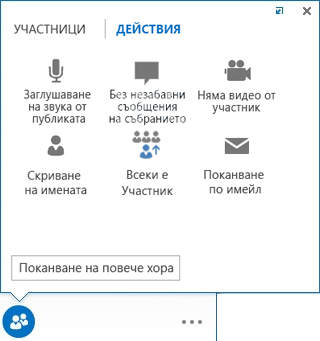
Скрийте имената на хората под техните картини или видео в галерията, като използвате Скрий имената.
Щракнете върху Всички са участници, за да направите моментално участници всички други представящи.
ИЗБЕРЕТЕ ОФОРМЛЕНИЕ... ПРОИЗВОЛНО ОФОРМЛЕНИЕ
В зависимост от типа на вашето събрание можете да изберете конкретен изглед на съдържанието, представящия или участниците в събранието, като използвате бутона Избор на оформление 
Изгледът "Галерия" показва картини или видео на всички участници. Изгледът на докладчика показва съдържанието на събранието с видеото или картината на представящия в долния десен ъгъл на прозореца на събранието. Изгледът Съдържание показва само съдържанието на събранието. Имате пълен изглед върху съдържанието, но не виждате участниците. Компактният изглед показва само картините на участниците; задръжте курсора над картина, за да видите информацията за връзка с тях.
Когато записвате събрание, записът автоматично се съхранява във формат MP4, който се възпроизвежда от Windows Media Player. Можете да публикувате записа в споделено местоположение, за да могат другите да го видят.
ЛЕСНО СЪТРУДНИЧЕСТВО СЪС СПОДЕЛЕНИ БЕЛЕЖКИ
OneNote предлага нови начини за съвместна работа по време на събрание. Ако имате OneNote, ще можете да използвате споделени бележници и да редактирате съвместно с участниците в реално време по време на събранието, както и да водите бележки за лична употреба след събранието. Споделянето в OneNote опростява комуникацията и последващите действия, като намалява грешките, дължащи се на копиране впоследствие.
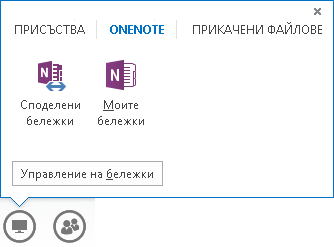
Всички членове на екипа могат да имат достъп до споделените бележки, за да допринесат с информация, идеи от сблъсъка на мнения или просто да използват страниците на бележника като виртуална бяла дъска. Прозорецът на OneNote автоматично се закачва към прозореца на събранието, а хората и съдържанието, споделено по време на събранието, автоматично се добавят в "Бележки".
Можете да използвате менюто Управление на съдържанието за представяне, за да променяте разрешения, преименувате или премахвате съдържание.
Когато Lync открие, че правите презентация, тя автоматично ви присвоява състояние "Не ме безпокойте" – представяне на присъствие. Това блокира показването на незабавни съобщения и други прекъсващи комуникации.
ОПЦИИ НА РАЗДЕЛИТЕЛНАТА СПОСОБНОСТ НА ЗАПИСИТЕ
Сега можете да промените разделителната способност на своя запис, която по принцип е 720 пиксела, висока детайлност. Не забравяйте, че колкото по-висока разделителна способност изберете, толкова по-голям ще бъде размерът на файла на записа. Така че ако предпочитате да имате файлове с по-малък размер, изберете по-ниска разделителната способност.
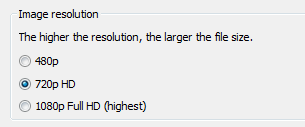
LYNC WEB APP
Lync Web App позволява на потребителите на PC и Mac да се присъединят към събрание на Lync през уеб браузър и вече предлага пълноценна среда за събрания на Lync, като включва:
-
Високодетайлно видео, което внася в Lync живот и изразителност, позволявайки на хората да "видят какво искате да кажете" по нови начини.
-
Глас по IP протокол (VoIP), така че да се свържете към вашето събрание от всяко място, без да плащате за извънградски разговор.
-
Незабавни съобщения, които ви позволяват да комуникирате безшумно, когато се налага, например когато сте в заведение или във влак.
-
Споделяне на работен плот, програма и PowerPoint, така че вашето съдържание да се вижда от другите участници в събранието, което ви позволява да продължите съвместната работа, без да изпуснете нищо.
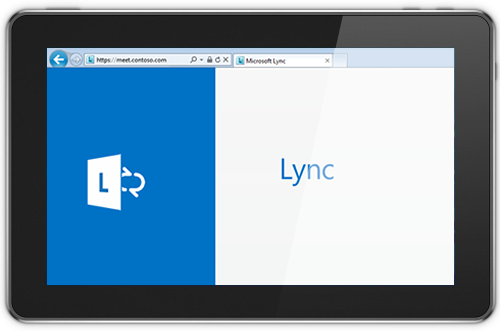
"Достъп от всяко място"
Lync облекчава възможностите ви за комуникация от всяко място, стига да притежавате достъп по интернет или чрез мобилна връзка, като ви позволява достигането до вас само по име, независимо къде се намирате. Можете да превключвате по желание между различните устройства и да продължавате да бъдете уверени, че ще работите по същия надежден и познат начин, независимо дали го правите на компютър, телефон, браузър, или таблет.
LYNC ЗА МОБИЛНИ КЛИЕНТИ
Lync за мобилни клиенти ви позволява да поддържате присъствието си независимо къде се намирате чрез вашето устройство с Windows Phone, iPhone, iPad или Android. Можете да управлявате времето си по-добре, като решите дали сте свободни, и контролирате прекъсванията. Можете да изпращате имейли, да изпращате незабавни съобщения или дори да се присъединявате към аудиоконференция само с едно докосване.

Lync за мобилни клиенти ви дава най-добрата производителност, независимо на какво устройство го използвате. Можете да гледате наличността на вашите колеги в реално време и да изберете най-добрия начин за свързване – незабавно съобщение, имейл или повикване.
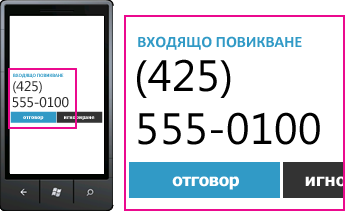
Свързаността е налична чрез Lync, ако има настройки за поддържане на разговори към и от стандартни телефонни номера, и също в канала за данни на доставчика ви на мобилни услуги, без да е нужна виртуална лична мрежа (VPN). Можете да се включите в аудиоконференция с едно докосване, без да се налага да помните пароли и ПИН кодове.
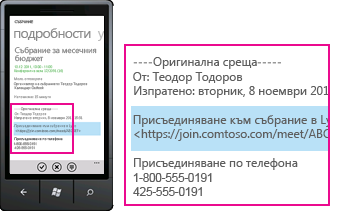
Lync за мобилни клиенти ви позволява да търсите във фирмения указател и да се свързвате с федерирани контакти в другите мрежи, ако фирмата ви го позволява.










